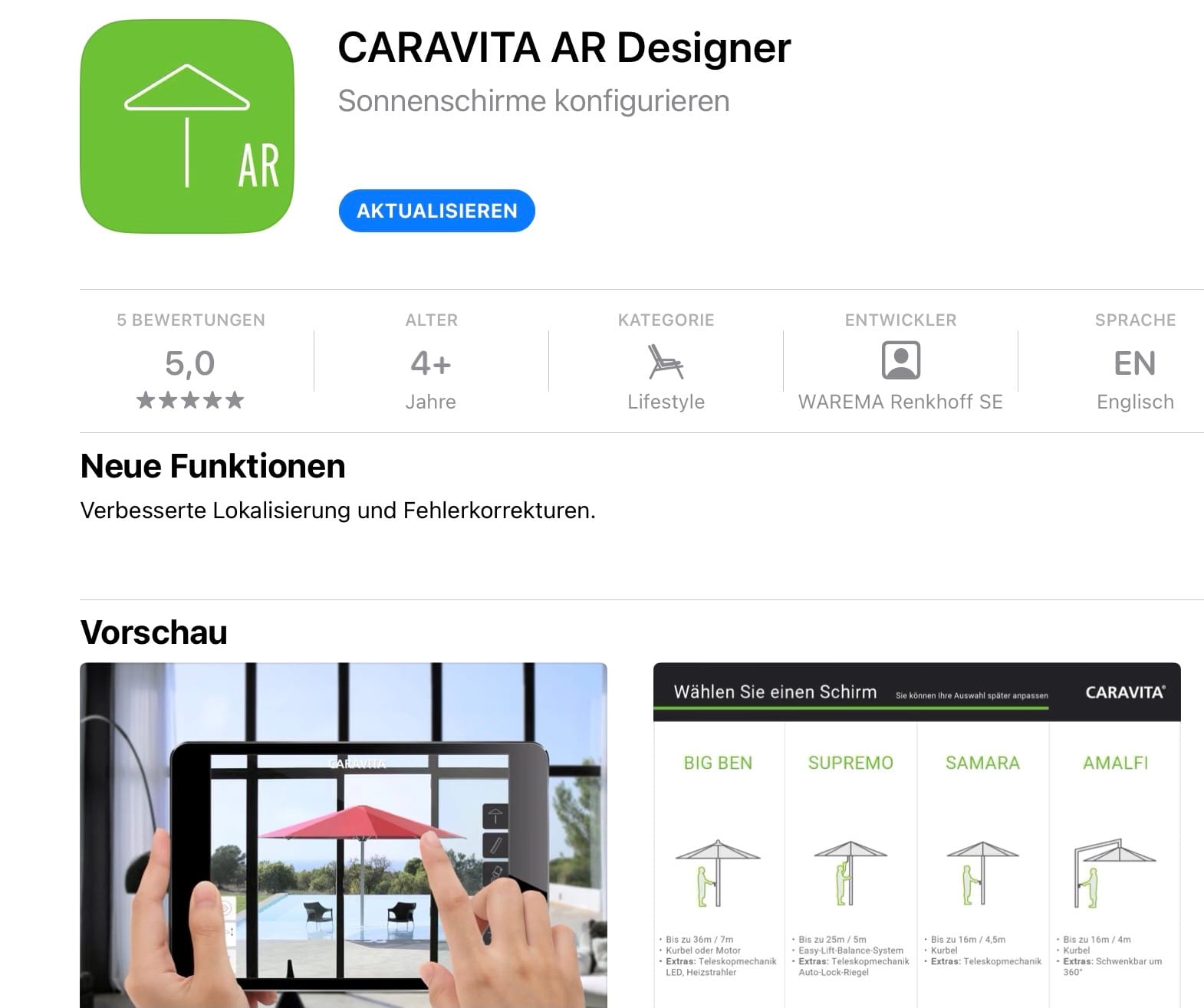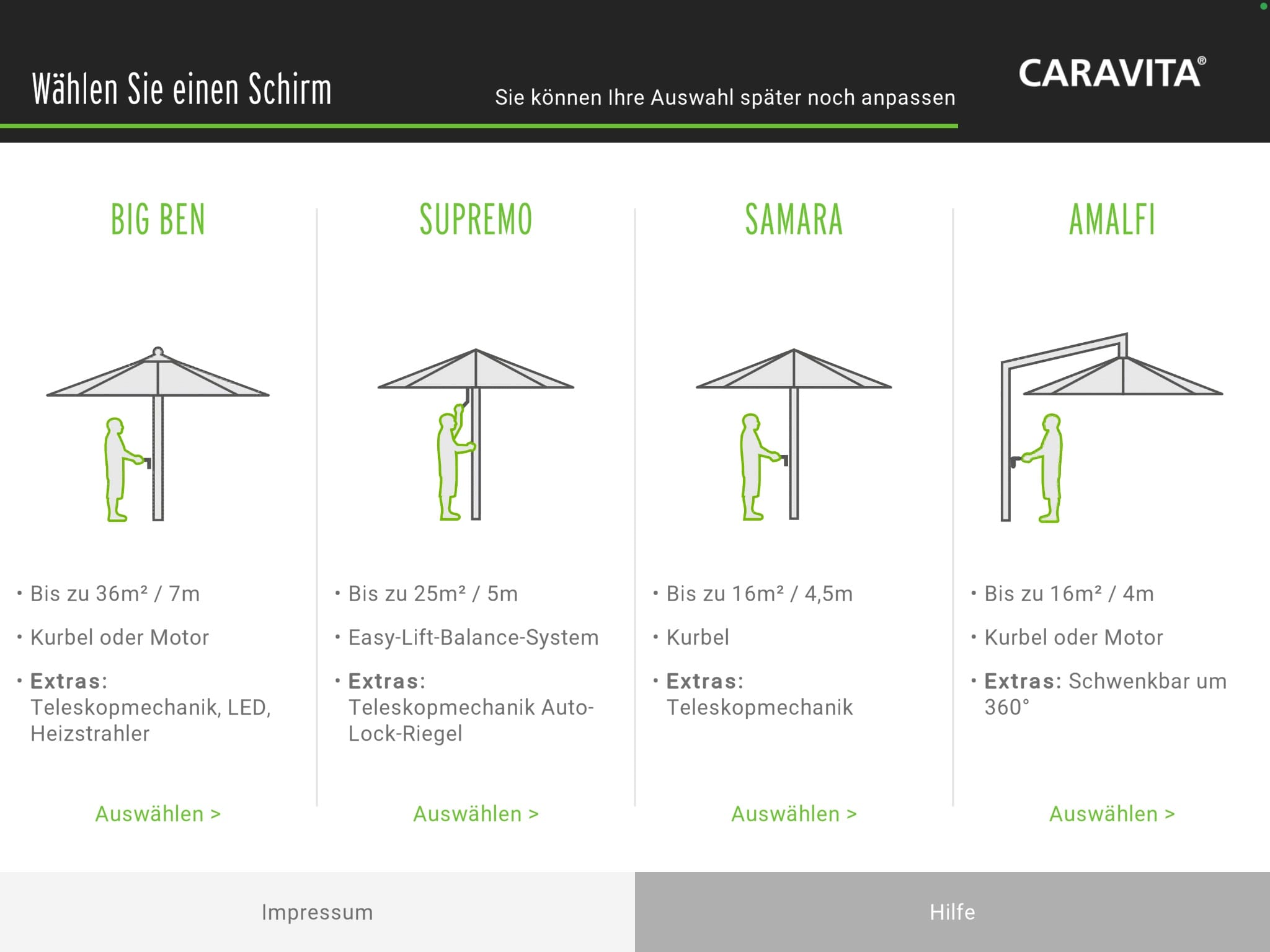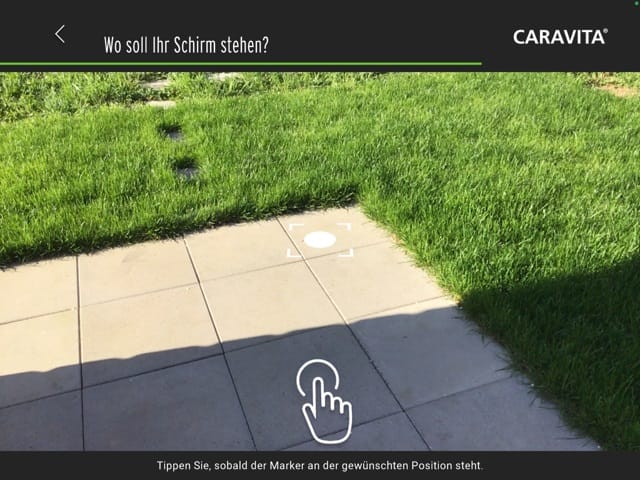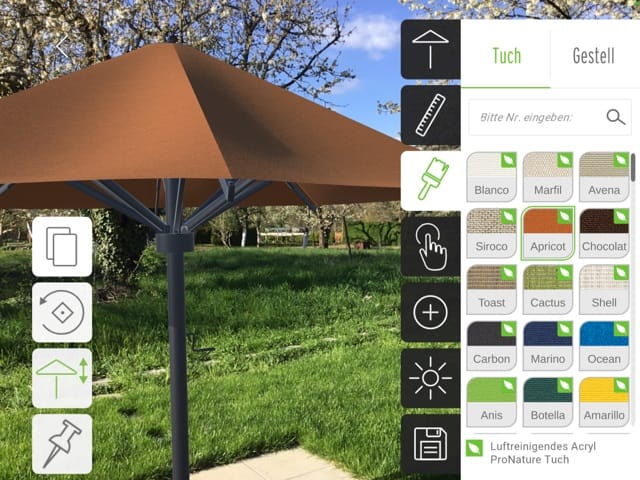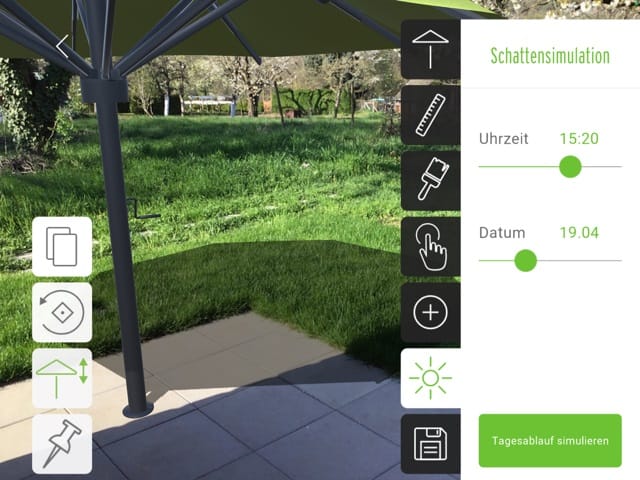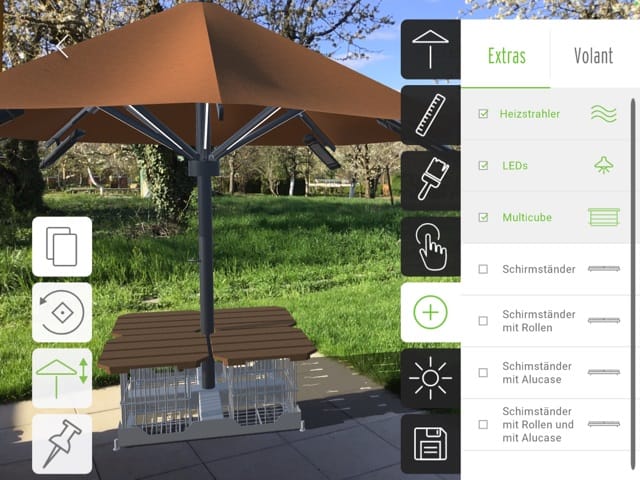Konfigurieren und visualisieren: Die Augmented Reality App dieses Herstellers vereinfacht die Planung hochwertiger Sonnenschirme in Gewerbe und Privatgarten. Im Praxistipp zeigt sicht & sonnenschutz Schritt für Schritt, wie die App bei der Kundenberatung unterstützt.

Ob in der Außengastronomie, im Eventbereich oder im privaten Umfeld: Der Einsatz hochwertiger Sonnenschirme will gut geplant sein, um das gesamte Jahr über den optimalen Schattenwurf zu erzielen und ein einladendes Ambiente zu schaffen. Hierbei hilft die kostenfreie AR Designer App von Caravita.
So funktioniert die App
Nur wenige Schritte sind dem Unternehmen zufolge nötig. Die Anwendung erstellt virtuell und live am Einsatzort den auf den jeweiligen Platz abgestimmten Schattenspender. Die Kundenberatung werde so noch einfacher. Konkret beantwortet die App verschiedene Fragen in Form einer Visualisierung und bietet damit laut Caravita bestmögliche Unterstützung bei der Auswahl des richtigen Modells. Welches Tuch passt zum Einsatzort oder dem jeweiligen Gestaltungskonzept? Wie groß sollte der Schirm sein, damit er ausreichend Schatten spendet? Wo ist die beste Position für den Mast?
Per Augmented Reality werde das ausgewählte Schirmmodell in die Umgebung eingebettet, um so die optimale Größe, Form und Farbe im Zusammenspiel mit Architektur und Umgebung zu bestimmen. Damit erhalten Kunden im Vorfeld der Planung und Bestellung des Outdoorsonnenschutzes einen realistischen Eindruck davon, wie der konfigurierte Caravita Schirm vor Ort wirkt und ob er richtig platziert und dimensioniert ist. Selbst der im Jahresverlauf wechselnde Sonnenstand sei in der App für jede Tages- und Jahreszeit simulierbar.
Vier Modelle konfigurierbar
Mit der AR Designer App lassen sich der Großschirm Big Ben, die Mittelmastschirme Supremo (inklusive Easy-Lift-Balance-System) und Samara (mit Kurbeltechnik) sowie der Ampelschirm Amalfi auf Garten, Terrasse, Balkon oder Poolbereich abstimmen. In der Bilderserie zeigt sicht & sonnenschutz Schritt für Schritt, wie die Sonnenschirmplanung per App funktioniert.